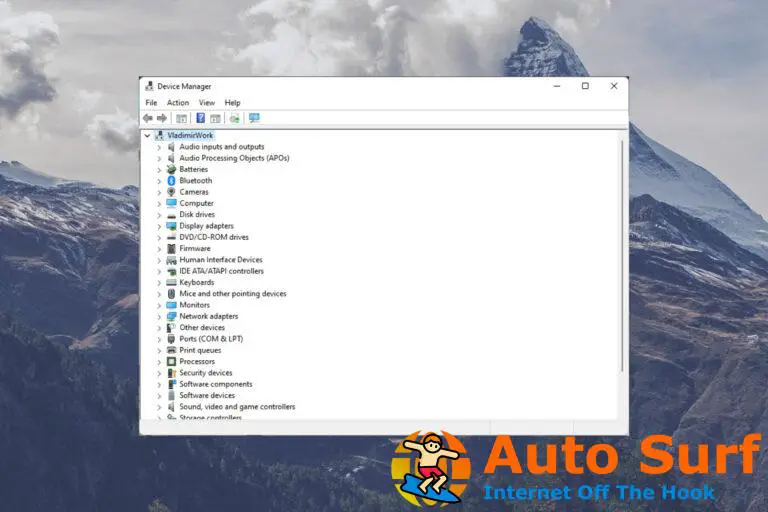- La popularidad de ARK: Survival Evolved juego de acción creció mucho en los últimos años.
- Desafortunadamente, el juego ha estado causando problemas a los jugadores que van desde baja velocidad de fotogramas y fallas gráficas a bloqueos y congelación.
- Si desea obtener más información sobre la plataforma de juegos más popular, visite nuestra página de Steam.
- A todo el mundo le encantan los juegos, así que visite nuestro Gaming Hub para obtener más información, noticias y consejos.
ARK: Survival Evolved es un popular juego de acción que ganó una gran popularidad en los últimos años. Por supuesto, el juego tiene una buena cantidad de problemas y, en este artículo, veremos cómo solucionar esos problemas en Windows 10.
Los jugadores de ARK: Survival Evolved han experimentado una velocidad de fotogramas baja, fallas gráficas, bloqueos, pantallas de carga congeladas y muchos otros problemas, así que veamos cómo solucionar estos problemas.
¿Cómo puedo resolver bloqueos de ARK, FPS bajos y fallas?
- Actualice sus controladores
- Vuelva a instalar los redistribuibles de Visual C++
- Cancela la descarga o reinicia Steam
- Ejecuta el juego en modo de compatibilidad
- Asegúrese de estar ejecutando la versión de 64 bits de Windows 10
- Establezca su distancia de visualización en épica
- Cambiar las opciones de lanzamiento
- Seleccione un procesador PhysX
- Cambiar TdrDelay usando el Editor del Registro
- Mejora tu rendimiento de juego
- Usar una resolución de pantalla diferente
- Usa servidores oficiales
- Cambiar la configuración del Panel de control de Nvidia
- Cambia el modo de juego y actualiza tus controladores de audio
- Agregar -pantalla completa para iniciar opciones
1. Actualice sus controladores
Hay informes que dicen que ARK: Survival Evolved sufre fallas. De acuerdo con esta información, el juego se bloquea al iniciarse mientras se carga, o muestra una pantalla negra antes de bloquearse.
Esto hace que el juego sea casi imposible de jugar y, hasta ahora, la única solución es actualizar los controladores e intentar ejecutar el juego nuevamente.
Actualizar los controladores manualmente es muy molesto, por lo que le recomendamos encarecidamente que descargue e instale DriverFix para hacerlo automáticamente.
Por lo tanto, evitará la pérdida de archivos e incluso daños permanentes en su computadora al descargar e instalar versiones de controladores incorrectas.
Ni siquiera tiene que hacer clic en nada porque cuando abre el programa, automáticamente comienza a escanear su disco en busca de problemas con sus controladores.
Después de unos minutos, DriverFix le proporcionará una lista de controladores recomendados para actualizar.
Esa es la única parte donde debe intervenir y decidir qué controladores instalar por separado o si desea actualizarlos todos haciendo clic en el Seleccionar todo cuadro de la parte superior de la lista.
Como se habrá imaginado, para la instalación individual, debe marcar la casilla correspondiente a la izquierda de los nombres de los controladores y hacer clic en el botón de instalación a la derecha.
![ARK Survival sigue fallando/problemas de inicio [Gamers’ Guide] ARK Survival sigue fallando/problemas de inicio [Gamers’ Guide]](https://auto-surf.ro/wp-content/uploads/2021/11/1638014106_906_Cum-se-remediaza-eroarea-1168-a-imprimantei-XPS-elementul-nu.jpg)
DriverFix
¡La actualización de sus controladores automáticamente mediante el uso de DriveFix le permitirá volver a jugar su amado juego ARK en muy poco tiempo!
2. Vuelva a instalar los redistribuibles de Visual C++
![ARK Survival sigue fallando/problemas de inicio [Gamers’ Guide] ARK Survival sigue fallando/problemas de inicio [Gamers’ Guide]](https://auto-surf.ro/wp-content/uploads/1638247205_716_System-could-not-find-environment-option-that-was-entered.png)
Se ha informado que ARK: Survival Evolved viene con ciertas fallas gráficas, como agua verde y cielo negro. Esto parece bastante poco natural en el juego, pero hay una forma de solucionarlo:
- Ir
SteamSteamAppscommonARK_CommonRedistvcredist - Ejecute todos los instaladores que tenga en esa carpeta para reinstalar Visual C++ Redistributables.
- Inicie el juego y compruebe si el problema se ha resuelto.
3. Cancela la descarga o reinicia Steam
![ARK Survival sigue fallando/problemas de inicio [Gamers’ Guide] ARK Survival sigue fallando/problemas de inicio [Gamers’ Guide]](https://auto-surf.ro/wp-content/uploads/1638255244_227_CORECT-Undertale-nu-se-va-lansa.jpg)
Este es un problema menor, pero se ha informado que el juego se atasca al descargarse al 99%.
Para solucionar esto, simplemente puede cancelar la descarga y el juego terminará de descargarse automáticamente, o simplemente puede reiniciar Steam.
4. Ejecuta el juego en modo de compatibilidad
- Haga clic con el botón derecho en el acceso directo de ARK: Survival Evolved y elija Propiedades.
- Ve a la Compatibilidad pestaña.
![ARK Survival sigue fallando/problemas de inicio [Gamers’ Guide] Ejecute este programa en modo de compatibilidad](https://auto-surf.ro/wp-content/uploads/1638298329_238_Remediere-probleme-si-erori-HDAUDBUSSYS-in-Windows-10.png)
- Cheque Ejecuta este programa en modo compatibilidad para y elige Paquete de servicio 1 de Windows 7 de la lista.
- Hacer clic Solicitar y OK para guardar sus cambios.
- Intenta ejecutar el juego de nuevo.
5. Asegúrese de estar ejecutando una versión de 64 bits de Windows 10
![ARK Survival sigue fallando/problemas de inicio [Gamers’ Guide] ARK Survival sigue fallando/problemas de inicio [Gamers’ Guide]](https://auto-surf.ro/wp-content/uploads/1644589090_863_ARK-Survival-continua-sa-se-prabuseasca-probleme-de-pornire.jpg)
Si el juego no se inicia en su computadora, esto podría deberse a la versión de 32 bits de Windows 10.
ARK: Survival Evolved está diseñado para funcionar con sistemas operativos de 64 bits. Si está utilizando un sistema operativo de 32 bits y realmente quiere jugar ARK: Survival Evolved, tal vez debería considerar cambiar a una versión de Windows de 64 bits.
6. Establezca su distancia de visualización en épica
![ARK Survival sigue fallando/problemas de inicio [Gamers’ Guide] ARK Survival sigue fallando/problemas de inicio [Gamers’ Guide]](https://auto-surf.ro/wp-content/uploads/1644589090_984_ARK-Survival-continua-sa-se-prabuseasca-probleme-de-pornire.jpg)
Si tiene problemas con la velocidad de fotogramas mientras juega ARK: Survival Evolved, tal vez debería cambiar View Distance a Epic en las opciones del juego.
Tenemos que admitir que esta solución parece un poco inusual, pero parece que los desarrolladores han optimizado la configuración de Epic en el juego, y los usuarios han informado un mejor rendimiento después de cambiar View Distance a Epic.
Es posible que esto no funcione para usted, pero es una solución que vale la pena probar.
7. Cambiar las opciones de lanzamiento
![ARK Survival sigue fallando/problemas de inicio [Gamers’ Guide] ARK Survival sigue fallando/problemas de inicio [Gamers’ Guide]](https://auto-surf.ro/wp-content/uploads/1644589090_56_ARK-Survival-continua-sa-se-prabuseasca-probleme-de-pornire.jpg)
- Abierto Vapor y encontrar ARCA: Supervivencia Evolucionada en tu biblioteca.
- Botón derecho del ratón ARK: Survival Evolved y elige Propiedades.
- En la pestaña General, haga clic en el Establecer las opciones de lanzamiento botón.
- Ingresar -UTILIZAR TODOS LOS NÚCLEOS DISPONIBLES -sm4 -d3d10 en el campo de entrada y guarde los cambios.
Nota: ARK: Survival Evolved es un juego bastante exigente, y cuando lo ejecutes tendrás una lista de opciones para elegir.
Si tiene 16 GB o más de RAM, simplemente seleccione Play ARK: Survival Evolved.
Si usted tiene 4 a 8GB de RAM seleccione Iniciar ARK (Memoria baja 4GB).
Consejo de experto: Algunos problemas de la PC son difíciles de abordar, especialmente cuando se trata de repositorios dañados o archivos de Windows faltantes. Si tiene problemas para corregir un error, es posible que su sistema esté parcialmente dañado. Recomendamos instalar Restoro, una herramienta que escaneará su máquina e identificará cuál es la falla.
Haga clic aquí para descargar y comenzar a reparar.
En caso de que tenga menos de 4 GB RAM seleccione Iniciar ARK (Memoria extremadamente baja).
![ARK Survival sigue fallando/problemas de inicio [Gamers’ Guide] ark-survival-evolucionado-lanzamiento](https://auto-surf.ro/wp-content/uploads/1644589090_484_ARK-Survival-continua-sa-se-prabuseasca-probleme-de-pornire.jpg)
Además, es posible que desee experimentar con diferentes valores de configuración gráfica para obtener el mejor rendimiento.
8. Seleccione un procesador PhysX
- Abierto Panel de control de Nvidia.
![ARK Survival sigue fallando/problemas de inicio [Gamers’ Guide] ARK Survival sigue fallando/problemas de inicio [Gamers’ Guide]](https://auto-surf.ro/wp-content/uploads/1644589090_856_ARK-Survival-continua-sa-se-prabuseasca-probleme-de-pornire.jpg)
- Ir Configuración 3D y haga clic en Establecer la configuración de PhysX.
- Seleccione Procesador PhysX y elija su tarjeta gráfica en lugar de la opción de selección automática.
- Guarde los cambios e intente ejecutar el juego nuevamente.
¿El panel de control de Nvidia no se abre en su PC con Windows? Tenemos las soluciones adecuadas para usted
9. Cambie TdrDelay usando el Editor del Registro
- imprenta Tecla Windows + RBescribe regedit y presiona Ingresar para ejecutar el Editor del Registro.
![ARK Survival sigue fallando/problemas de inicio [Gamers’ Guide] ARK Survival sigue fallando/problemas de inicio [Gamers’ Guide]](https://auto-surf.ro/wp-content/uploads/ARK-Survival-continua-sa-se-prabuseasca-probleme-de-pornire.png)
- En el panel izquierdo, navegue hasta la siguiente clave:
HKEY_LOCAL_MACHINESYSTEMControlSet002ControlGraphicsDrivers - En el panel derecho, cree un nuevo PALABRA DORADA si posee una versión de Windows de 32 bits o QPALABRA si utiliza la versión de Windows de 64 bits. Asigne un nombre al nuevo DWORD o QWORD TdrDelay.
- Haga doble clic en el TdrDelay y cambiar su valor a 8 o 10.
![ARK Survival sigue fallando/problemas de inicio [Gamers’ Guide] registro_tdr](https://auto-surf.ro/wp-content/uploads/1644589090_163_ARK-Survival-continua-sa-se-prabuseasca-probleme-de-pornire.jpg)
- Cierra el Editor del Registro e intenta ejecutar el juego nuevamente.
Nota: TDR significa Detección y recuperación de tiempo de espera, y esta función se encarga de reiniciar su tarjeta gráfica si el sistema no recibe ninguna respuesta de la tarjeta gráfica durante un período de tiempo determinado.
El tiempo predeterminado es de 2 segundos, y si el sistema no obtiene una respuesta de su tarjeta gráfica en 2 segundos, reiniciará la tarjeta gráfica y bloqueará su juego.
10. Mejora tu rendimiento de juego
Los problemas de bloqueo de ARK Survival también pueden estar relacionados con el rendimiento de su sistema. Todavía puede darle un impulso sin cambiar la configuración de su hardware.
Todo lo que necesita es instalar una aplicación dedicada como juego de fuego. Esta excelente herramienta desactiva algunas funciones del sistema que no son necesarias durante su sesión de juego.
También dirige los recursos de su sistema hacia el juego que está jugando actualmente para que su PC funcione sin problemas, con FPS más altos y sin bloqueos.
Game Fire también viene con una plataforma de administración de juegos que le permite manejar todos sus títulos desde un solo lugar en su PC, ya sea localmente o en línea.
⇒ Obtener juego de fuego
11. Usa una resolución de pantalla diferente
![ARK Survival sigue fallando/problemas de inicio [Gamers’ Guide] ARK Survival sigue fallando/problemas de inicio [Gamers’ Guide]](https://auto-surf.ro/wp-content/uploads/1638230167_182_Nu-exista-semnal-HDMI-de-la-dispozitivul-dvs-in-Windows.jpg)
Algunos usuarios han informado fallas y parece que estas fallas han sido causadas por la resolución del juego. Si ejecuta el juego en una resolución de 1920 × 1080, es posible que desee cambiarlo.
Según los usuarios, cambiar la resolución de 1920 × 1080 a 1920 × 1200 solucionó los bloqueos. Si no puede usar una resolución de 1920 × 1200, siéntase libre de usar una resolución más baja en su lugar.
12. Usa servidores oficiales
![ARK Survival sigue fallando/problemas de inicio [Gamers’ Guide] ARK Survival sigue fallando/problemas de inicio [Gamers’ Guide]](https://auto-surf.ro/wp-content/uploads/1644589090_662_ARK-Survival-continua-sa-se-prabuseasca-probleme-de-pornire.jpg)
Si experimenta pantallas de carga largas, se recomienda que cambie a servidores oficiales porque son más rápidos y estables.
Si el cambio a los servidores oficiales no funcionó para usted, es posible que el problema se deba a su RAM.
Como ya dijimos, ARK: Survival Evolved es un juego exigente y requiere un mínimo de 4 GB para ejecutarse, por lo que si tiene menos de 4 GB de RAM, es posible que experimente algunos problemas de rendimiento.
13. Cambiar la configuración del Panel de control de Nvidia
![ARK Survival sigue fallando/problemas de inicio [Gamers’ Guide] configurar los ajustes de resolución del panel de control de NVIDIA](https://auto-surf.ro/wp-content/uploads/1644589090_37_ARK-Survival-continua-sa-se-prabuseasca-probleme-de-pornire.jpg)
- Ir Panel de control de Nvidia y haga clic en Configuración 3D.
- Desactive algunas de las opciones como Oclusión ambiental, Suavizado etc
- Guarda los cambios y reinicia el juego.
14. Cambia el modo de juego y actualiza tus controladores de audio
![ARK Survival sigue fallando/problemas de inicio [Gamers’ Guide] ARK Survival sigue fallando/problemas de inicio [Gamers’ Guide]](https://auto-surf.ro/wp-content/uploads/1644589090_660_ARK-Survival-continua-sa-se-prabuseasca-probleme-de-pornire.jpg)
Ejecutar el juego en modo Low Memory o Extremely Low Memory a veces puede causar problemas con el sonido y, en el peor de los casos, no escuchará ningún sonido mientras juega ARK: Survival Evolved.
Para solucionar esto, debe ejecutar los juegos en modo normal, pero si este problema persiste en el modo de juego normal, debe actualizar los controladores de audio.
15. Agregue -pantalla completa para iniciar opciones
![ARK Survival sigue fallando/problemas de inicio [Gamers’ Guide] ARK Survival sigue fallando/problemas de inicio [Gamers’ Guide]](https://auto-surf.ro/wp-content/uploads/1644589091_64_ARK-Survival-continua-sa-se-prabuseasca-probleme-de-pornire.jpg)
Si obtiene una pantalla en blanco cada vez que inicia ARK: Survival Evolved, tal vez podría solucionarlo cambiando las opciones de inicio del juego.
Cheque Solución 7 para ver cómo cambiar las opciones de inicio y asegúrese de agregar -pantalla completa como opción de inicio.
Como puede ver, los usuarios enfrentan muchos problemas en ARK: Survival Evolved. Esperamos que este artículo haya sido de alguna ayuda y que haya podido resolver su problema.
En caso de que tenga problemas con otros juegos en Windows 10, consulte nuestro centro de juegos de Windows 10 para obtener más soluciones.
No olvide decirnos en la sección de comentarios a continuación qué otros problemas encontró en ARK: Survival Evolved y cómo los resolvió.

![ARK Survival sigue fallando/problemas de inicio [Gamers’ Guide] ARK Survival sigue fallando/problemas de inicio [Gamers’ Guide]](https://auto-surf.ro/wp-content/uploads/1644598274_613_ARK-Survival-sigue-fallandoproblemas-de-inicio-Gamers-Guide.jpg?v=1644598276)
![REVISIÓN: Recientemente se ha accedido a su ubicación [Easy Guide] REVISIÓN: Recientemente se ha accedido a su ubicación [Easy Guide]](https://auto-surf.ro/wp-content/uploads/1644678728_293_REVISION-Recientemente-se-ha-accedido-a-su-ubicacion-Easy-Guide-768x512.jpg?v=1644678730)
![REVISIÓN: el Explorador de archivos se bloquea después de hacer clic con el botón derecho [Easy Guide] REVISIÓN: el Explorador de archivos se bloquea después de hacer clic con el botón derecho [Easy Guide]](https://auto-surf.ro/wp-content/uploads/1644625956_677_REVISION-el-Explorador-de-archivos-se-bloquea-despues-de-hacer-768x512.jpg?v=1644625957)